

Por Adela D. Louie, Última atualização: September 9, 2022
Quando você decidiu mudar de um iPhone para um dispositivo Samsung, isso exigirá muito trabalho. Uma delas é transferir fotos do iPhone para Samsung. Na verdade, há muitas coisas que você precisa transferir. Se você sempre usa seu iPhone para capturar fotos, pode haver muitas fotos que você precisa transferir. E é muito importante que você tenha os procedimentos adequados para que a transferência de arquivos seja bem-sucedida.
Neste artigo, discutiremos alguns dos métodos e ferramentas que você pode usar para transferir fotos do iPhone para a Samsung. O que é melhor, você também pode ter um entendimento básico sobre como transferir fotos do seu dispositivo Android para o iPhone!
Se você deseja usar um dispositivo Samsung, mas não tem ideia de como transferir suas fotos ou a maioria dos seus arquivos de um iPhone, este artigo pode ser a bênção disfarçada que você esperou por toda a sua vida, então vamos nós começamos.
Parte #1: Como posso transferir fotos do iPhone para a Samsung?Parte #2: Para resumir tudo
É normal pensar que não é possível transferir fotos facilmente do iPhone para o Samsung devido à compatibilidade dos sistemas operacionais de ambos os dispositivos. A boa notícia é que hoje em dia existem muitas ferramentas de transferência que fizeram isso acontecer para todos nós.
Temos uma série de procedimentos que você deve seguir dependendo do método ou ferramenta que você optou por usar. Neste artigo, você poderá descobrir o melhor das melhores ferramentas e também a mais promissora que pode fazer com que você transfira suas fotos do iPhone para a Samsung com facilidade e rapidez, bem, deixe-nos essas ferramentas e métodos abaixo.
Bem, vamos fazer a lista parecer tão grande no início! Vamos começar com a melhor escolha que você tem. Você já ouviu falar sobre a ferramenta FoneDog Phone Transfer? Bem, se você não tiver, está perdendo quase muito, porque pode ajudá-lo muito no processo de transferência de suas fotos de um iPhone para um dispositivo Samsung.
Sim! Você leu certo! o Transferência de telefone FoneDog tool é a ferramenta mais eficiente e confiável que pode ajudá-lo a transferir fotos do iPhone para a Samsung. Também pode ajudá-lo a transferir todos os dados e arquivos necessários e desejados sem comprometer a qualidade dos arquivos após a conclusão da transferência.
Transferência telefônica
Transfira arquivos entre iOS, Android e Windows PC.
Transfira e faça backup de mensagens de texto, contatos, fotos, vídeos, músicas no computador facilmente.
Totalmente compatível com os mais recentes iOS e Android.
Download grátis

Também pode ser uma ferramenta completa, pois também pode ajudá-lo a converter HEIC arquivos em JPEG or PNG arquivos, crie muitos toques gratuitos, pois também é um criador de toques gratuito e crie um backup de todos os tipos de dados que você pode precisar ou desejar transferir, como mensagens, fotos, vídeos, contatos e muito mais. Também é compatível com muitos tipos de dispositivos como Samsung, iPhone, iPod Touch, iPad, LG, HTC, Huawei, Google, e muito mais.
A melhor ferramenta de transferência de arquivos também é de usar e tem uma interface muito fácil de navegar. Vamos ver as etapas sobre como transferir fotos do iPhone para a Samsung usando a ferramenta FoneDog Phone Transfer abaixo.

Vamos dar uma olhada nas etapas sobre como transferir fotos do iPhone para a Samsung usando o Google Drive.
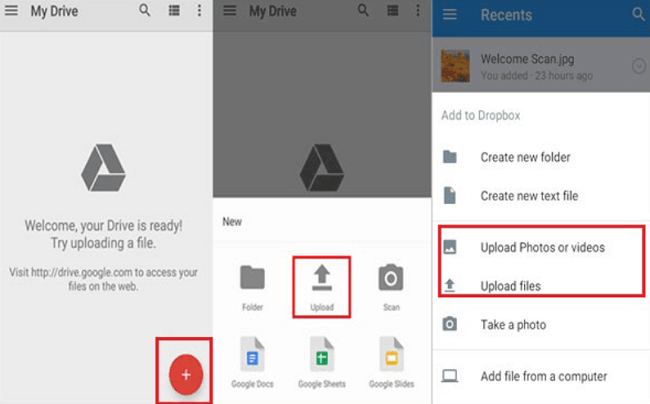
O terceiro método que compartilharemos com você sobre como transferir fotos do iPhone para a Samsung é através do uso do Google Fotos, veja as etapas abaixo.
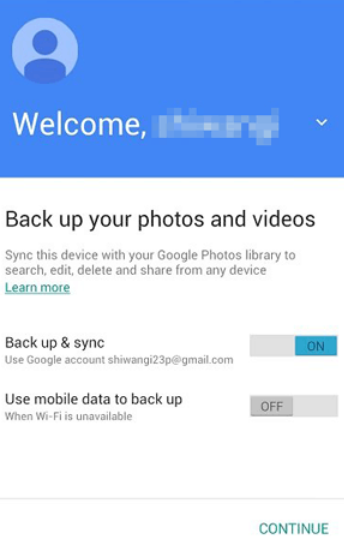
E esses três métodos são apenas algumas das maneiras mais comuns de transferir suas fotos de iPhone para Samsung. Antes de escolher o método certo para você, você deve sempre considerar os recursos que possui, bem como a saída que deseja obter. Todos eles podem ajudá-lo a transferir fotos e também acreditamos que eles podem ajudá-lo de muitas outras maneiras.
As pessoas também leramComo transferir fotos do iPhone para o PC sem o iTunes5 maneiras fáceis de transferir fotos do iPhone para o iPad
Pode ser realmente cansativo se você quiser comprar um novo telefone, e há muitas coisas que você precisa fazer. No entanto, também pode ser tão agradável pensar que você estará usando um novo que você deseja ter por muito tempo.
Esperamos ter ajudado você a identificar as maneiras de como transferir fotos de maneira conveniente do iPhone para a Samsung. Afinal, ninguém quer deixar uma única foto em seu dispositivo anterior, especialmente se a referida foto for realmente importante e valiosa demais para perder.
Deixe um comentário
Comentário
Transferência telefônica
Transfira dados do iPhone, Android, iOS e Computador para qualquer lugar sem qualquer perda com o FoneDog Phone Transfer. Como foto, mensagens, contatos, música, etc.
Download grátisArtigos Quentes
/
INTERESSANTEMAÇANTE
/
SIMPLESDIFÍCIL
Obrigada! Aqui estão suas escolhas:
Excelente
Classificação: 4.7 / 5 (com base em 86 classificações)